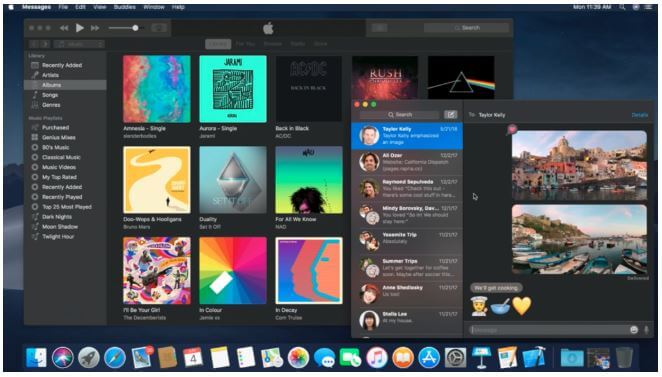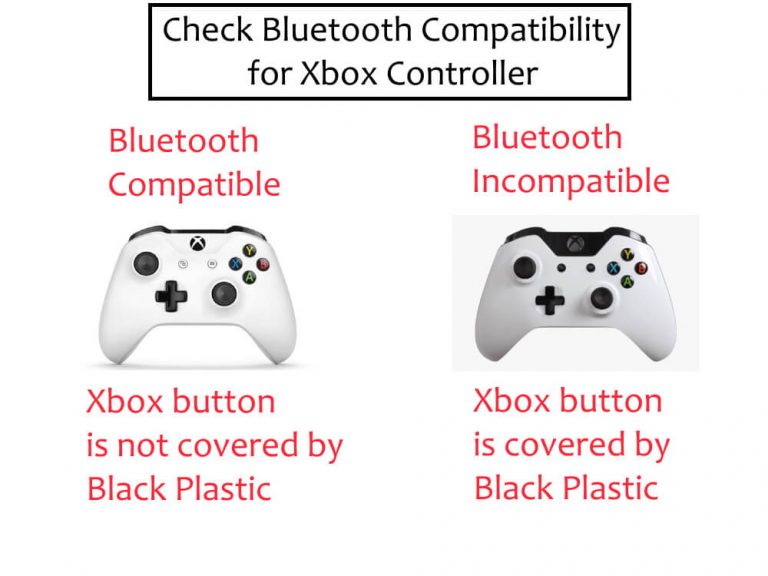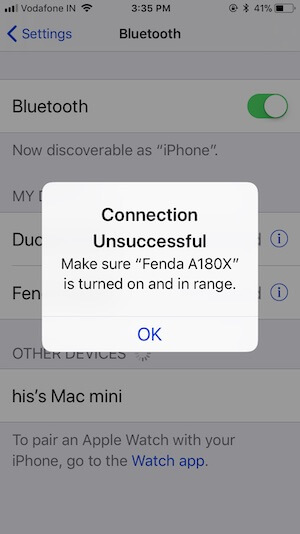Восстановление потерянного файла после обновления macOS Mojave: восстановление данных MacOS
В настоящее время macOS 10.14 Mojave доступен в Mac App Store; многим людям интересно увидеть и использовать новые возможности Mojave. Однако это бета-версия, она вызывает такие проблемы, как сбой загрузки macOS Mojave, зависание macOS Mojave при установке, зависание macOS Mojave при установке и многое другое. И, наконец, после нескольких часов ожидания завершения установки они обнаруживают новые проблемы, что довольно неприятно.
Между тем, в таких ситуациях мы обнаружили, что наш MacBook потерял данные во время установки. Иногда происходит сбой жесткого диска, сбой системы, сообщения об ошибках и т. Д. При установке бета-версии программного обеспечения на ваш Mac. Немногие удачливые пользователи загружают и устанавливают новую macOS Mojave плавно, без единого сбоя, а некоторые не могут.
Надеюсь на это; вы сделали резервную копию перед загрузкой и установкой macOS Mojave на свой Mac. Если вы не сделали резервную копию, то вы беспомощны, и восстановить потерянные данные сложно. Итак, начнем с того, как восстановить потерянный файл после обновления macOS Mojave.
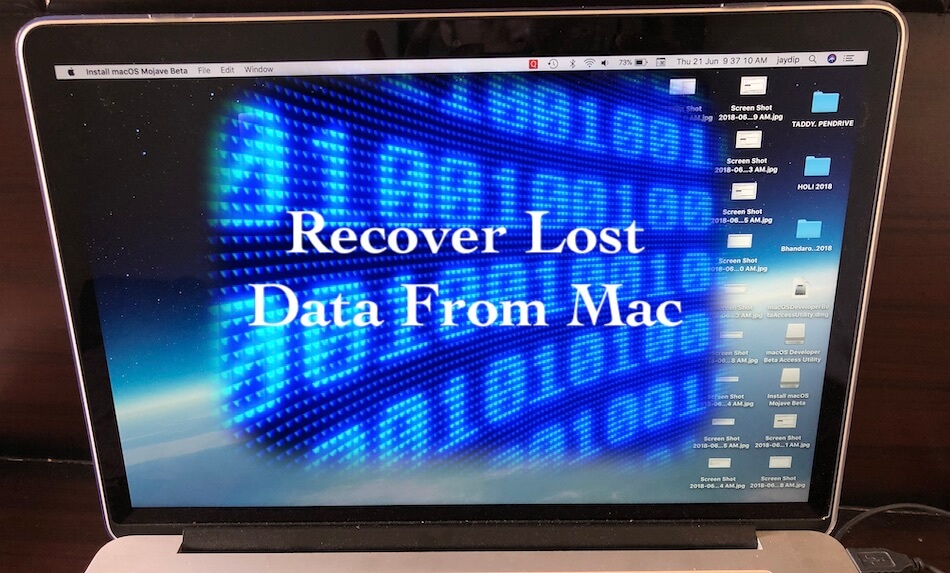
Mac Recovery Tool Free для Mojave или более ранней версии: восстановление потерянных файлов
Бесплатная опция восстановления данных Mac №1 – Time Machine от Apple за все время.
- Подключите диск резервного копирования Time Machine к компьютеру Mac.
- Теперь запустите Mac и нажмите кнопку Command + R во время перезагрузки.
- В это время вы будете видеть окна служебных программ OS X на экране вашего Mac.
- Выберите и выберите «Восстановить из резервной копии Time Machine».

- Найдите резервный диск с внешнего диска (внешний жесткий диск, капсула Time Machine или другое).
- Выберите дату и время для резервного копирования, созданного и сохраненного на внешнем диске.
- В течение всего процесса восстановления ваш Mac несколько раз перезагрузится.
Весь этот процесс автоматизирован и очень прост и экономит время или деньги.
Если вас не устраивают описанные выше шаги, то есть другой способ восстановить потерянные файлы в macOS Mojave. Сторонние приложения предоставляют эту возможность для восстановления потерянных данных на Mac, взамен вам необходимо приобрести подписку на это программное обеспечение. Здесь мы перечислили несколько сторонних программ для восстановления потерянных файлов после обновления macOS Mojave.
Платные инструменты, извлекающие данные, сохраненные на вашем Mac в качестве резервной копии
Прямо сейчас доступно профессиональное программное обеспечение для сканирования диска вашего Mac и восстановления данных с помощью алгоритмов восстановления. Ниже приведен список лучшего программного обеспечения для восстановления на вашем Mac, которое отличается от цены, поддержки типа файла и стадии процесса восстановления.
Stellarinfo – Пробная и Pro – Скачать сейчас
Мини-клип – пробная и профессиональная – Скачать сейчас
Спасибо и наслаждайтесь моими советами профессионалов. Поделитесь советами, которые работают для вас и отсутствуют в этой статье, и которые могут помочь другим людям, подобным вам.
Нужна помощь от нас, также комментируйте и ставьте нам лайки на Facebook, Twitter или же Гугл плюс, и YouTube.